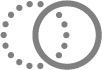Značajke pristupačnosti za vid na Macu
Vaš Mac dolazi s ugrađenim alatima koji olakšavaju pregled onoga što je na zaslonu ili sadržaj čitaju naglas.
Za istraživanje značajki pristupačnosti za vid odaberite Apple izbornik 
![]() u rubnom stupcu. Značajke Vida su na vrhu.
u rubnom stupcu. Značajke Vida su na vrhu.
Otvori postavke Pristupačnosti
Slušanje sadržaja zaslona
Čitajte ili slušajte tekst u aplikacijama Prilagodite izgled teksta za bilo koju aplikaciju pomoću Pristupačnog čitača. Možete slušati i izgovoreni tekst. Čitajte ili slušajte tekst u aplikacijama pomoću Čitača pristupačnosti | Upravljanje Macom pomoću VoiceOvera Podesite ugrađeni čitač zaslona da čita što je na zaslonu. Navigirajte svojim Macom pomoću naredbi tipkovnice, gesta dodirne površine ili spojenog brajevog retka. |
Čitanje teksta na zaslonu Čak i kada je VoiceOver isključen, neka vaš Mac čita sav tekst na zaslonu, tekst ispod pokazivača, što tipkate i još mnogo toga. Podesite postavke tako da Mac izgovara tekst koji je na zaslonu | Slušanje opisa videozapisa Dohvatite izgovorene opise vizualnog sadržaja u filmovima, TV emisijama i drugim medijima, kada su dostupni. Podesite postavke tako da vaš Mac izgovara zvučne opise vaših videozapisa |
Ugodnije gledanje zadržaja na zaslonu
Uvećanje prikaza okoline Uvećajte prikaz okoline i prilagodite izgled. Također možete slušati tekst u svojoj okolini. | Uvećanje prikaza zaslona Povećajte ono što gledate, tj. cijeli zaslon ili jedan njegov dio. Koristite drugi zaslon? Podesite njegovo zumiranje zasebno. |
Povećavanje teksta tijekom čitanja ili tipkanja Pogledajte veću verziju teksta koji upisujete ili što god se nalazi ispod pokazivača – tekst koji čitate ili ikone u korisničkom sučelju. Uporaba Povećanja teksta kursorom ili Povećanja tijekom tipkanja | Povećanje veličine teksta Koristite jedan kliznik za prilagodbu veličine teksta za čitanje u više aplikacija i značajki sustava. |
Prilagodba boja zaslona Olakšajte razlikovanje sadržaja na zaslonu obrtanjem boja, primjenom filtra boje i ostaloga. | Povećanje pokazivača Olakšajte pronalaženje pokazivača. Samo promijenite njegovu veličinu ili boju ili ga brzo pomaknite kako biste ga povećali. |
Prilagodi kretanja na zaslonu Pauzirajte animirane slike i usporite kretanje elemenata na zaslonu. Ili zatamnite zaslon kada mediji koje gledate prikazuju stroboskopska ili bljeskajuća svjetla. Također možete koristiti znakove na zaslonu kako biste smanjili mučninu tijekom vožnje. | Uporaba tamnog moda Ako preferirate svijetli tekst na tamnoj pozadini, odaberite tamnu shemu boja za macOS. |
Savjet: Upravljajte najčešće korištenim značajkama i postavkama pristupačnosti pomoću Siri, prečaca tipkovnice ili iz trake s izbornicima. Pogledajte Brzo uključivanje ili isključivanje značajki pristupačnosti.